Connexion automatique sous Windows 11 : Comment l'activer [3 façons]
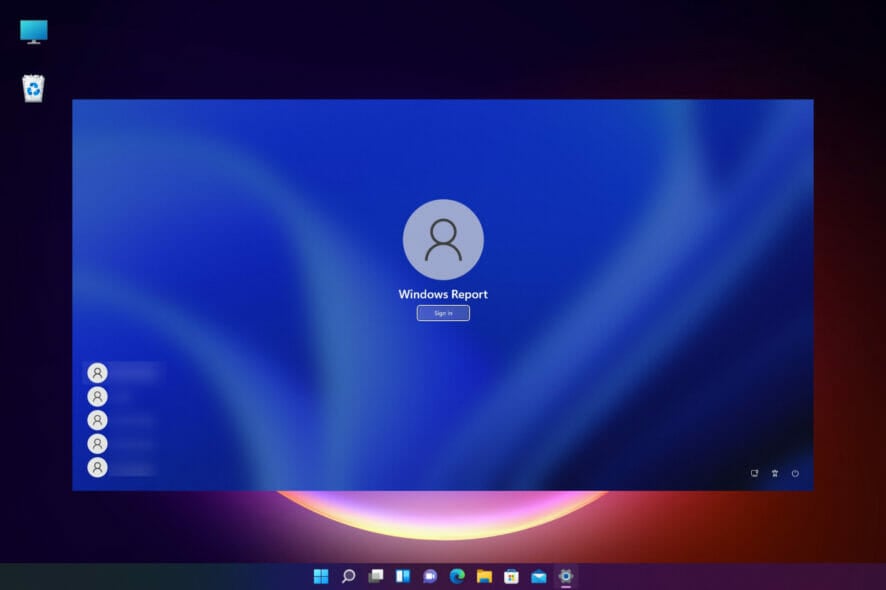
La fonctionnalité de connexion automatique sur Windows 11 permet aux utilisateurs d’accéder à un ordinateur sans avoir à saisir des identifiants de connexion, des mots de passe ou des code PIN. Cela fait gagner du temps aux utilisateurs et leur permet d’accéder à Windows rapidement.
Dans cet article, nous vous montrerons quelques façons différentes de le faire :
Comment activer la connexion automatique sous Windows 11 ?
1. Utilisez les paramètres du système
-
Cliquez sur le bouton Démarrer et sélectionnez Paramètres.
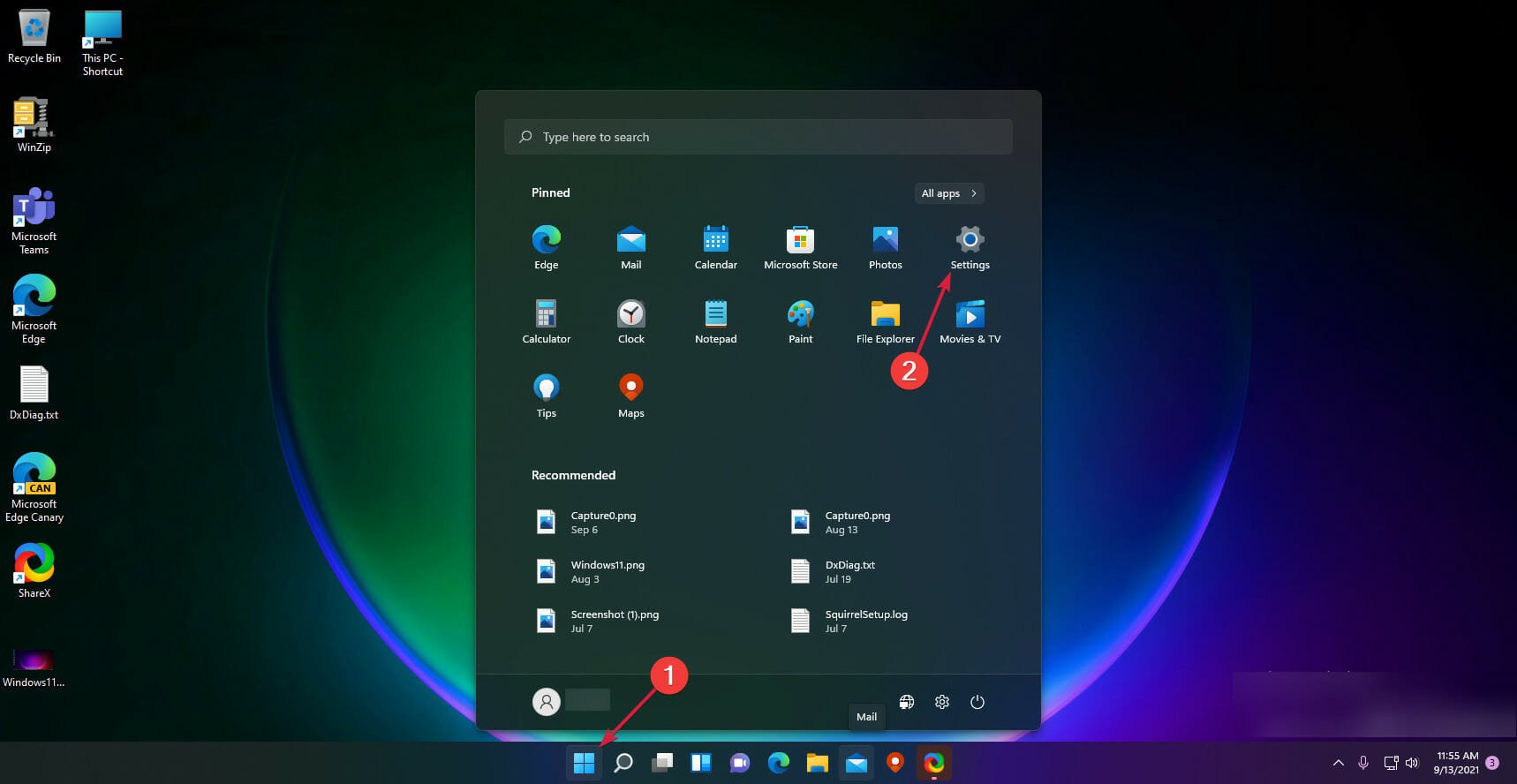
-
Sélectionnez Comptes dans le panneau de gauche et cliquez sur Options de connexion à droite.
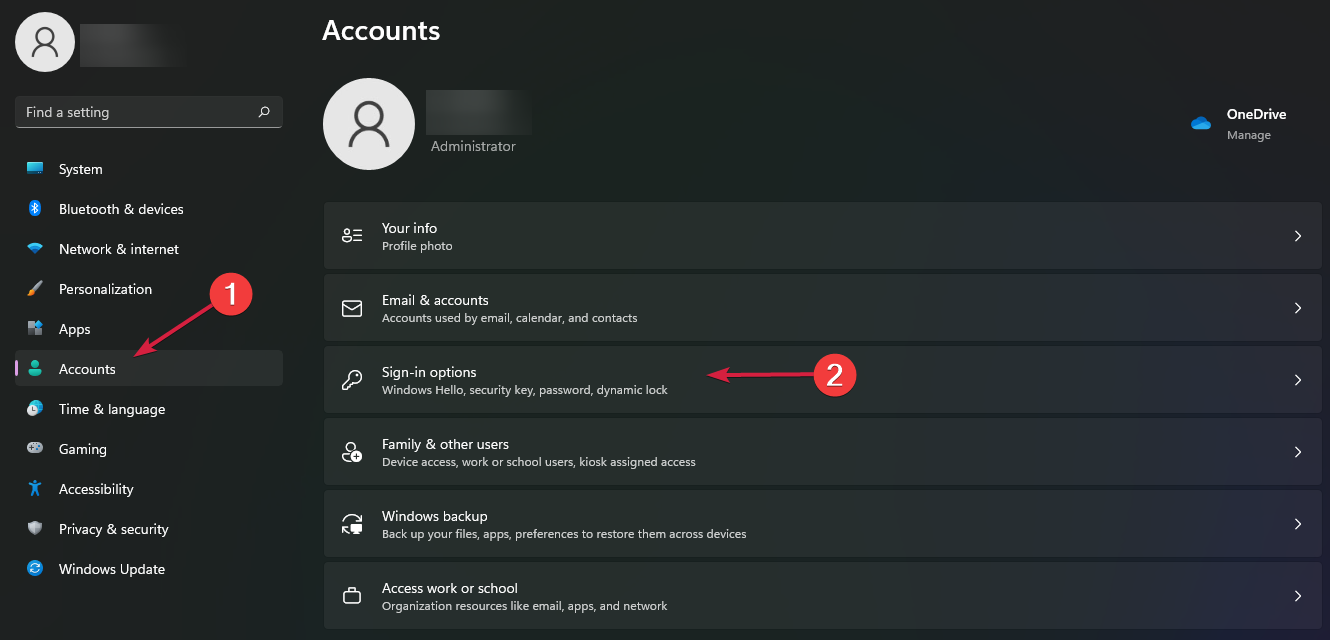
-
Regardez maintenant en bas, juste sous Paramètres supplémentaires, pour désactiver la connexion Windows Hello pour les comptes Microsoft. Si l’option est grisée, déconnectez-vous et reconnectez-vous à votre compte.
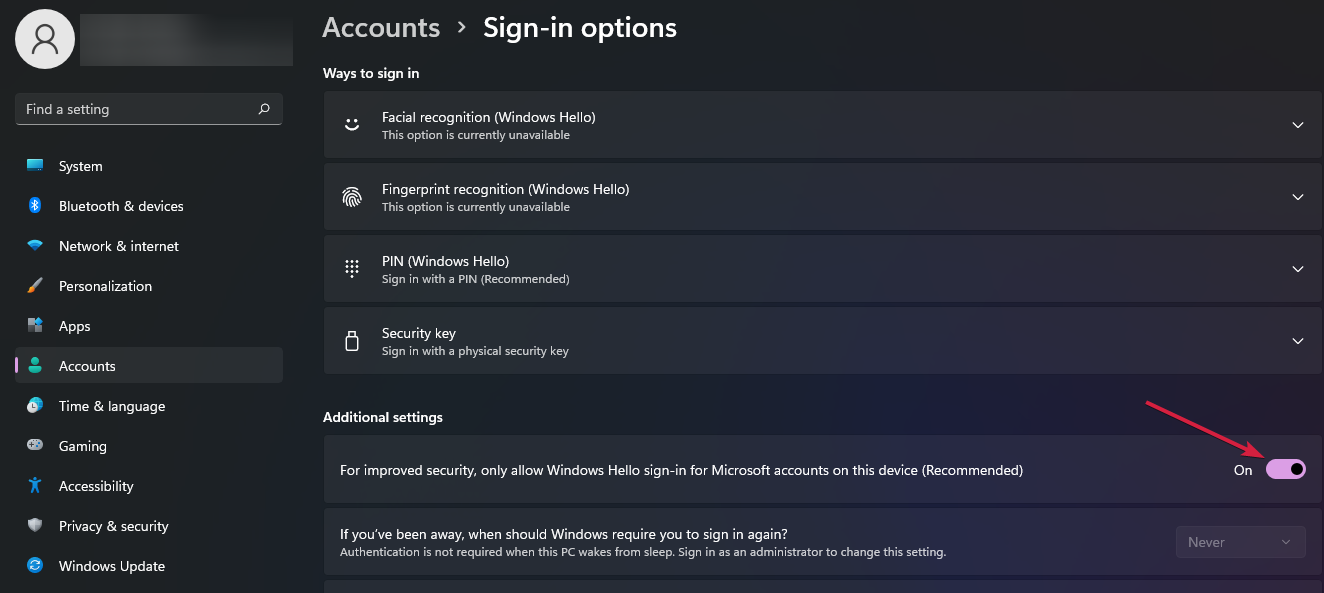
-
Vous serez invité à entrer le mot de passe, puis appuyez sur le bouton Oui.
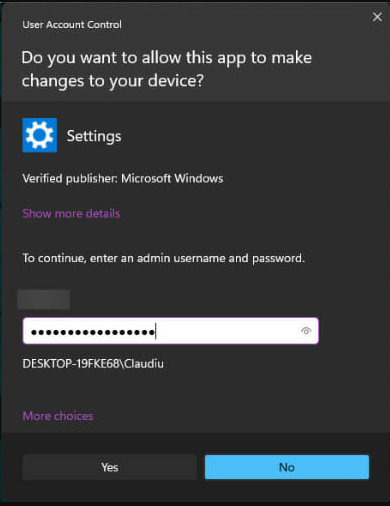
-
Appuyez sur la touche Windows + R pour ouvrir Exécuter, tapez netplwiz et appuyez sur Entrée ou cliquez sur OK.
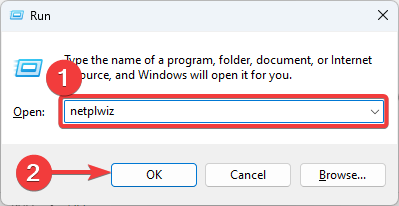
-
Décochez la case indiquant que les utilisateurs doivent entrer un nom d’utilisateur et un mot de passe pour utiliser cet ordinateur.
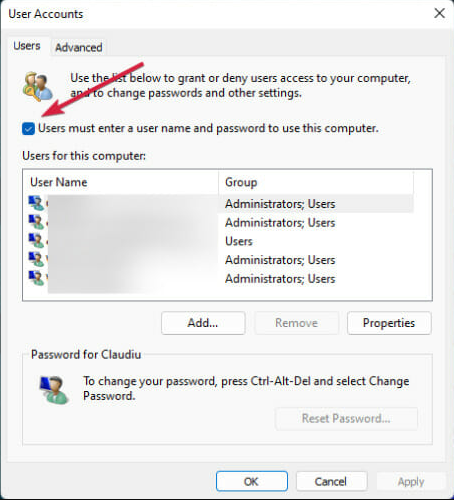
-
Après avoir cliqué sur Appliquer.
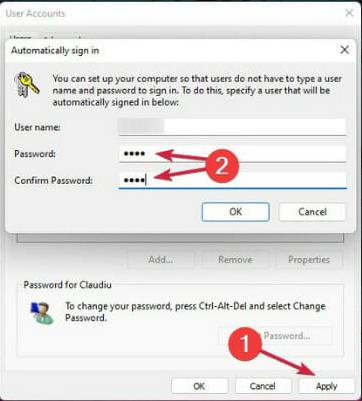
- La prochaine fois que vous redémarrerez le PC, vous vousConnecterez automatiquement sans entrer de mot de passe.
Si vous n’avez pas pu suivre ces étapes parce qu’il n’y avait pas de case à cocher dans netplwiz, nous avons un guide spécial qui y répond.
2. Utilisez un outil dédié
-
Téléchargez l’outil AutoLogon.
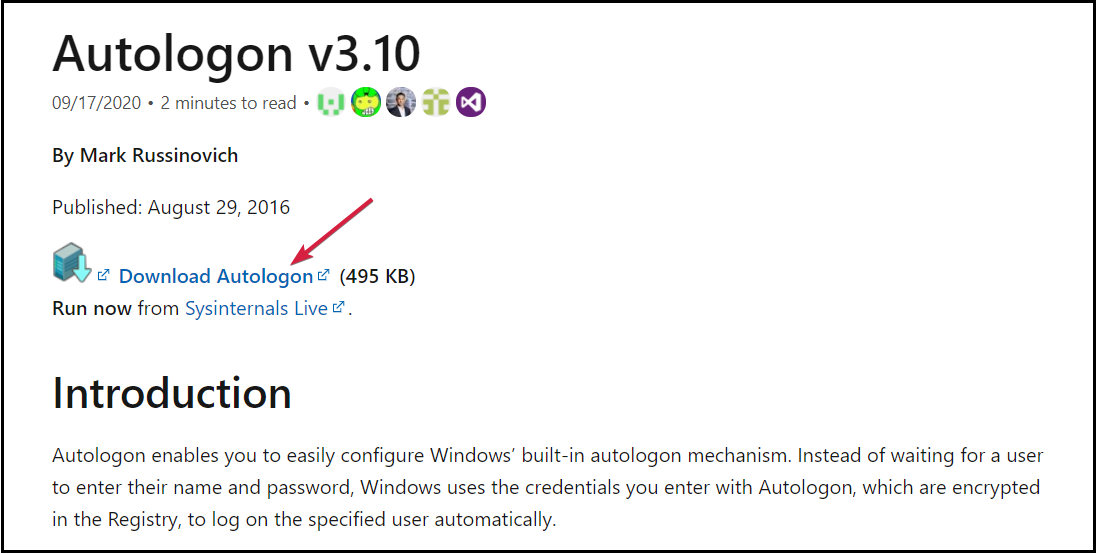
-
Vous obtiendrez une archive zip avec les fichiers, extrayez-les à un emplacement connu et double-cliquez sur celui qui convient à votre système.
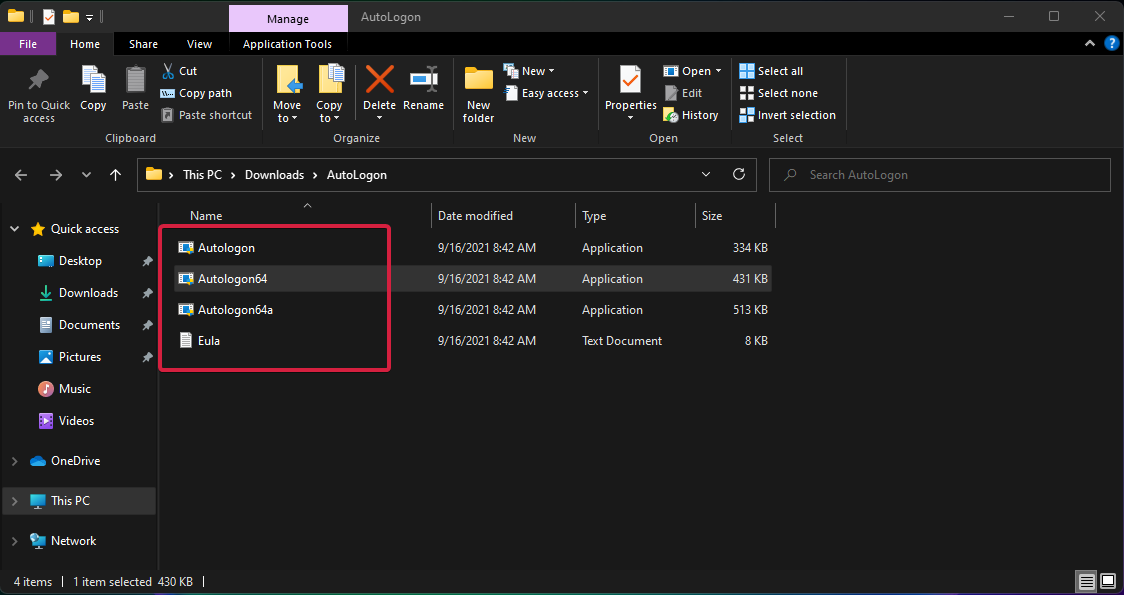
-
Vous serez invité à entrer le mot de passe de votre compte, alors remplissez-le et sélectionnez Oui.
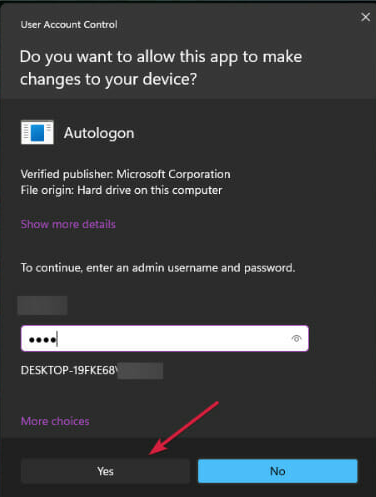
-
Dans la fenêtre suivante, entrez à nouveau le mot de passe et cliquez sur Activer.
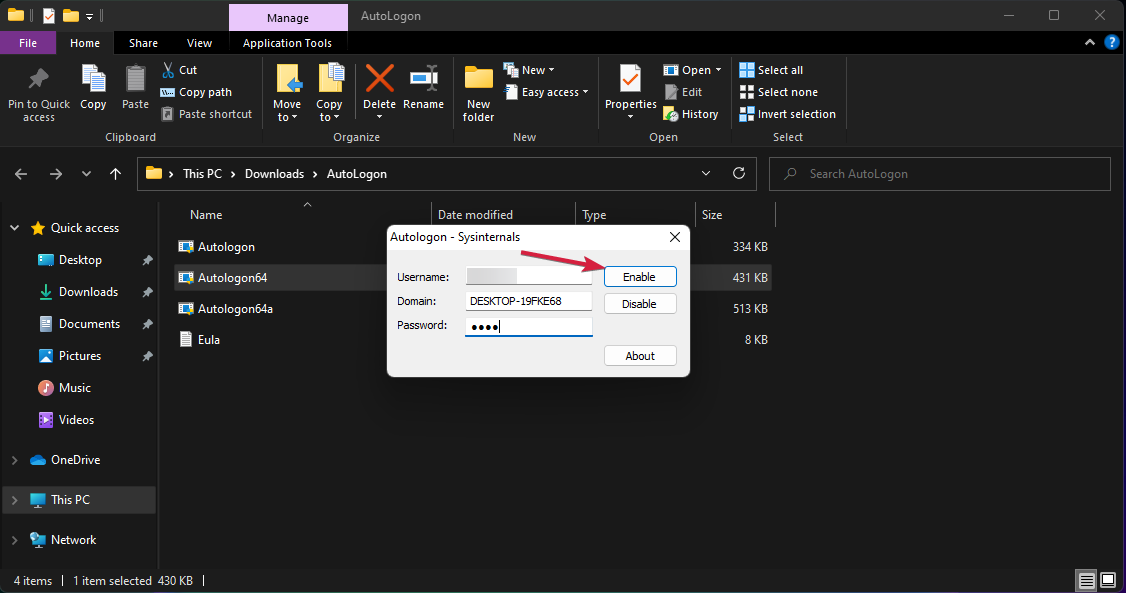
-
Vous recevrez un message indiquant que AutoLogon a été configuré avec succès, cliquez sur OK.
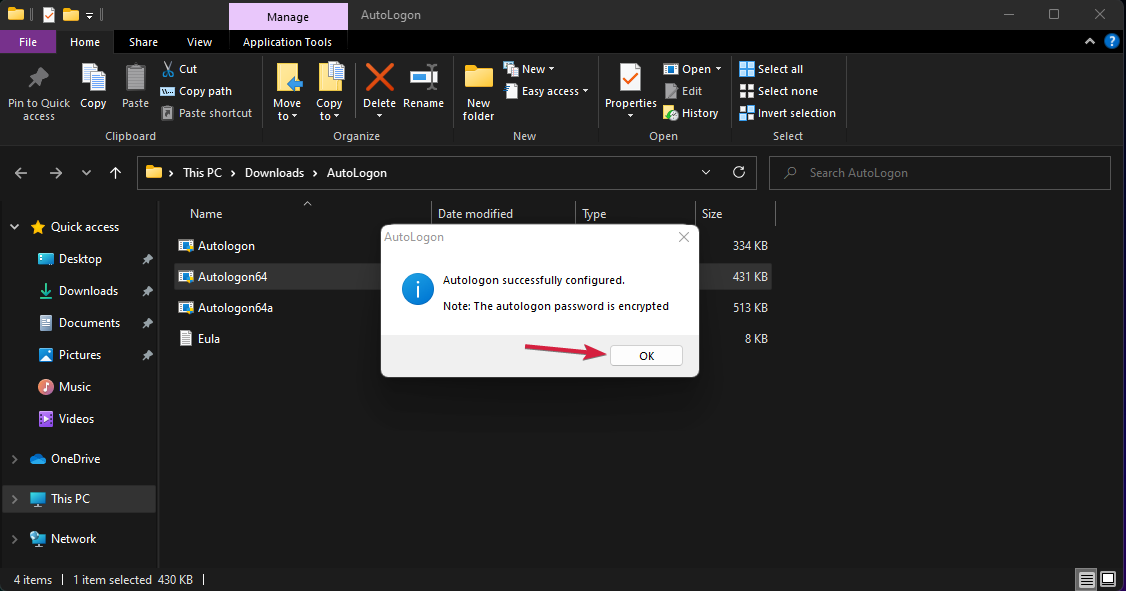
-
Après un redémarrage, vous n’aurez plus besoin d’utiliser un mot de passe pour vous connecter à votre compte.
En savoir plus sur ce sujet
- Microsoft remplace JScript par JScript9Legacy pour une meilleure sécurité dans Windows 11
- La build 27898 de Windows 11 ajoute de petites icônes de barre des tâches, une récupération rapide, un partage plus intelligent
3. Utilisez le Registre Windows
-
Appuyez sur la touche Windows + R pour ouvrir Exécuter, tapez regedit et appuyez sur Entrée ou cliquez sur OK.
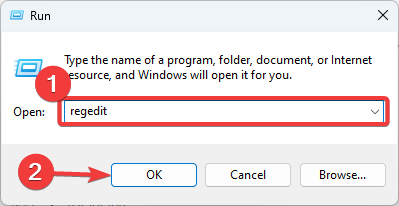
-
Accédez au chemin suivant dans le Registre :
HKEY_LOCAL_MACHINE\SOFTWARE\Microsoft\Windows NT\CurrentVersion\Winlogon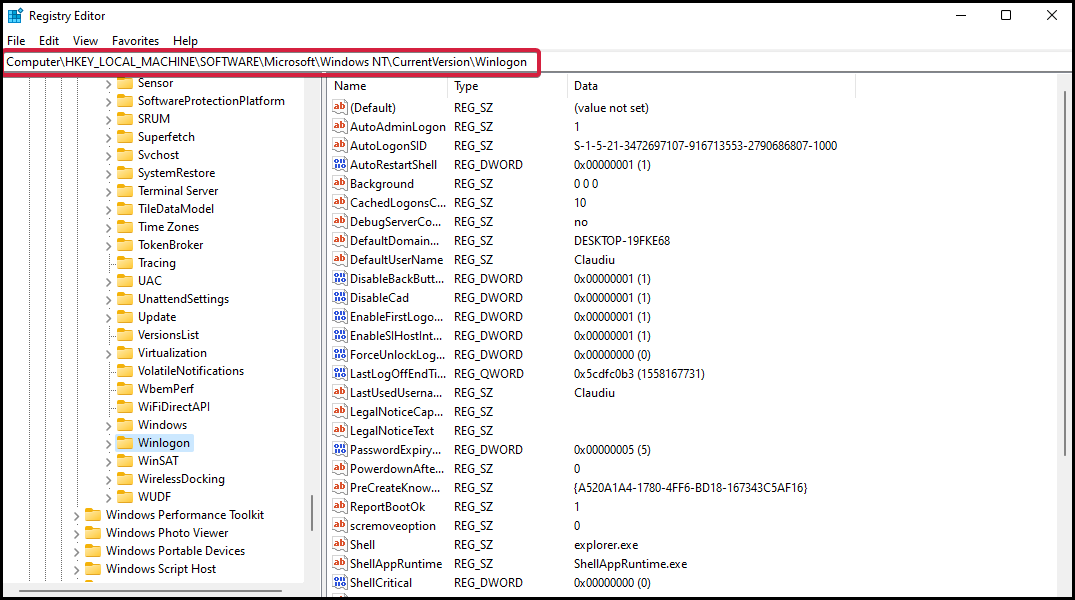
-
Cliquez sur Modifier dans le menu supérieur, sélectionnez Nouveau, choisissez Valeur DWORD (32 bits) et nommez-la AutoAdminLogon.
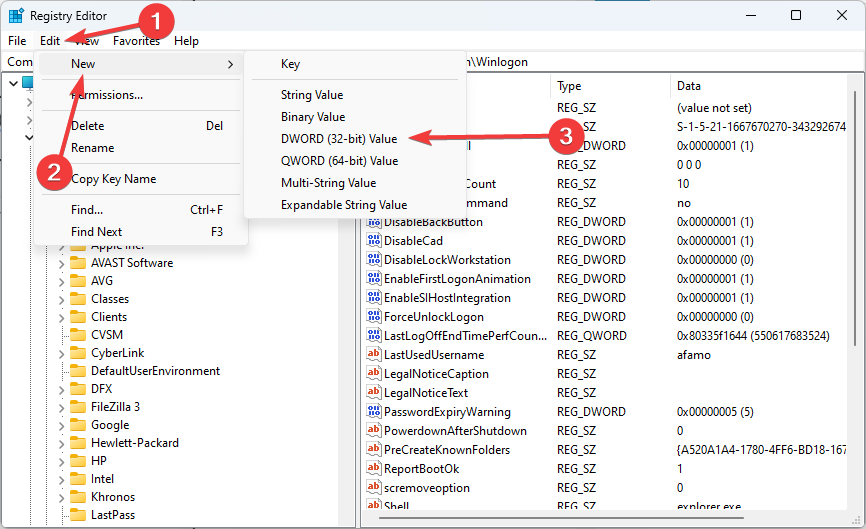
-
Double-cliquez sur la clé pour l’éditer et donnez-lui la valeur 1.
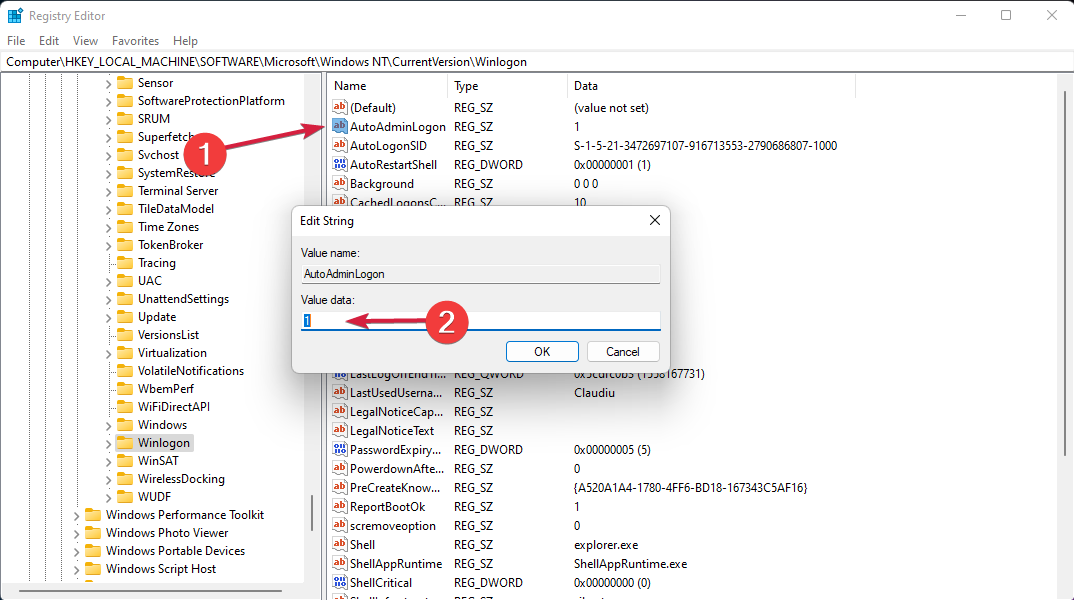
-
Cliquez à nouveau sur Modifier, sélectionnez Nouveau, choisissez Valeur de chaîne et nommez-la DefaultUserName.
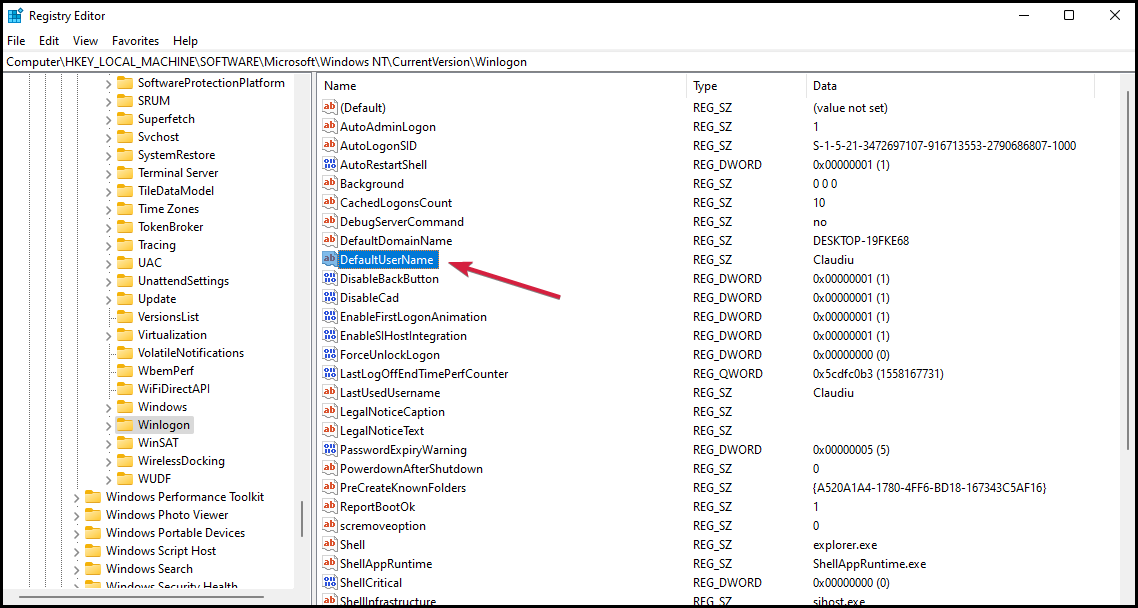
-
Double-cliquez sur la valeur et changez les Données de valeur avec votre nom d’utilisateur.
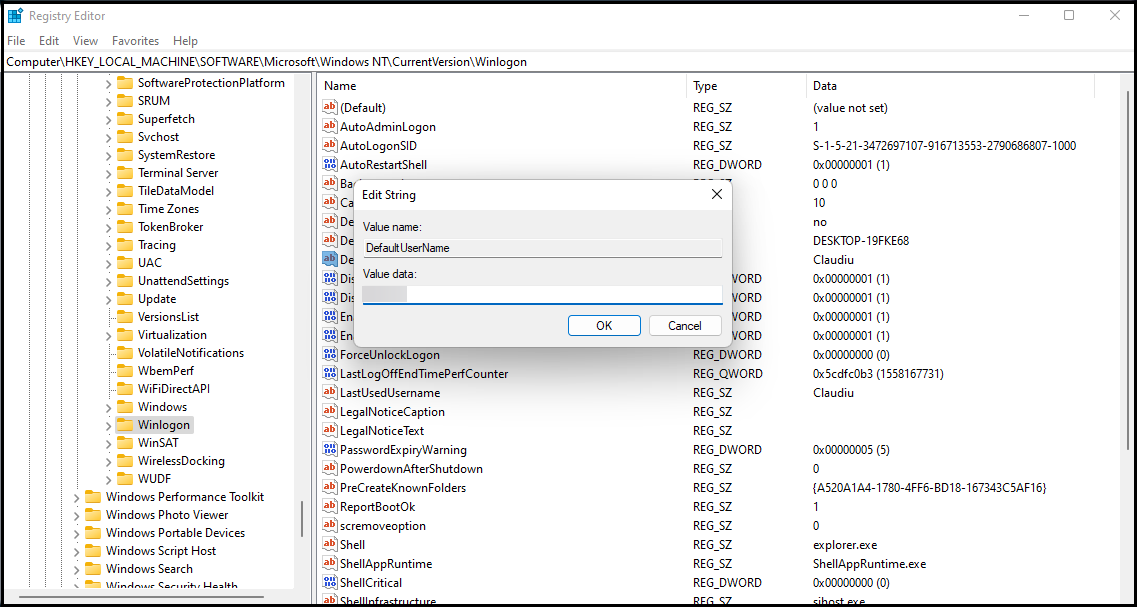
-
Ensuite, cliquez sur Modifier, sélectionnez Nouveau, puis Valeur de chaîne et nommez-la DefaultPassword.
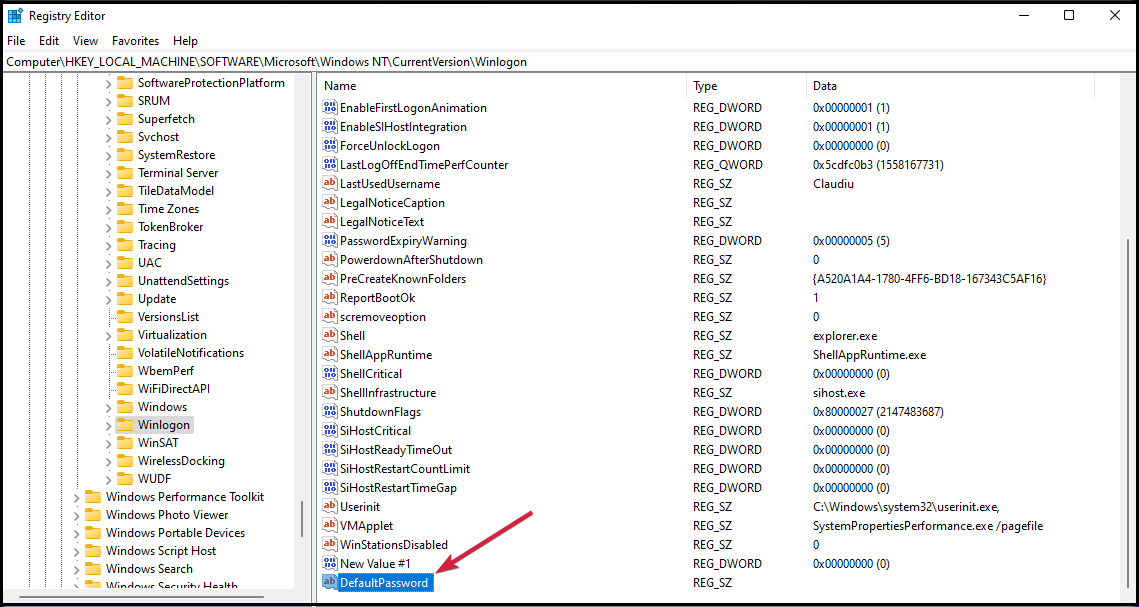
-
Remplissez votre mot de passe, puis cliquez sur OK.
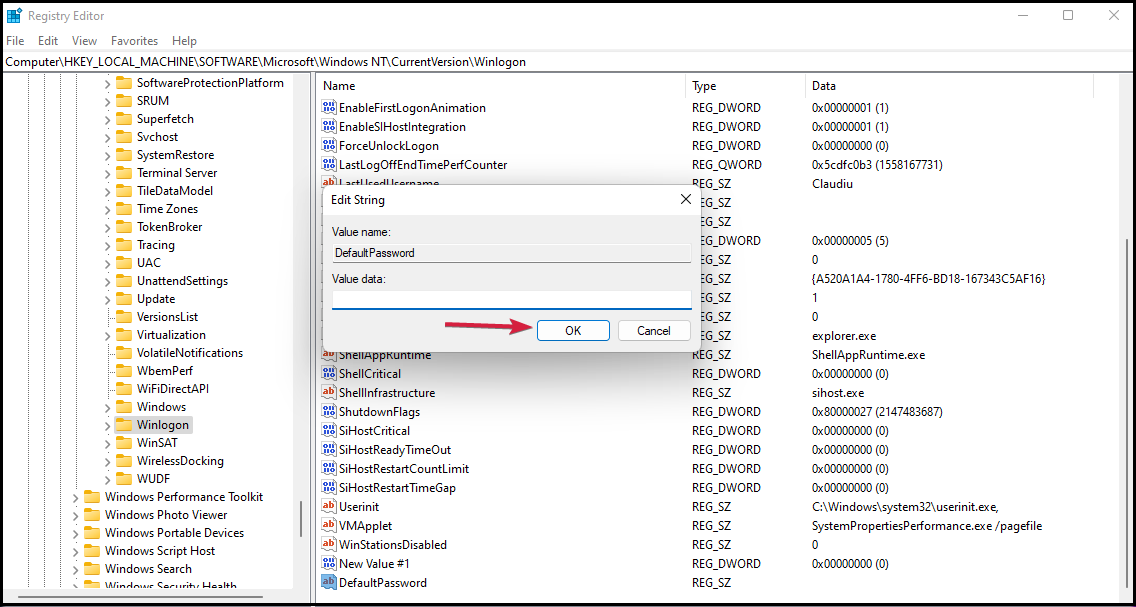
Bien sûr, si vous changez d’avis et souhaitez que Windows 11 demande à nouveau le mot de passe, répétez les deux premières étapes et supprimez les clés AutoAdminLogon, DefaultUserName et DefaultPassword.
Résumé
Avec la fonction de connexion automatique activée, vous réduisez considérablement la sécurité de votre PC. Cela signifie que toute personne ayant accès physiquement ou à distance à votre PC peut y accéder sans restrictions. Si vous n’êtes pas sûr de la méthode d’authentification à utiliser, consultez notre comparaison mot de passe vs PIN pour vous aider à démarrer.
Il convient de mentionner que cette fonctionnalité est disponible sur les versions précédentes et nous avons écrit sur l’activation de la connexion automatique sur Windows 10 dans nos guides précédents.
Gardez à l’esprit qu’il pourrait y avoir des problèmes avec cette fonctionnalité, et beaucoup ont signalé que la connexion automatique ne fonctionnait pas sous Windows 10 parce que le nom d’utilisateur ou le mot de passe était incorrect sur autologon.
Si vous avez des questions ou des suggestions, nous avons une section commentaires ci-dessous qui attend vos contributions.













